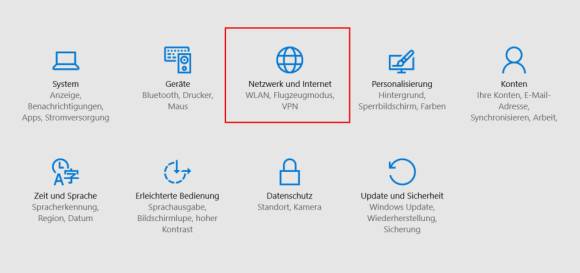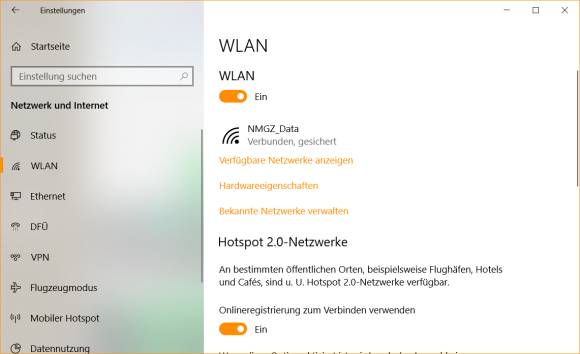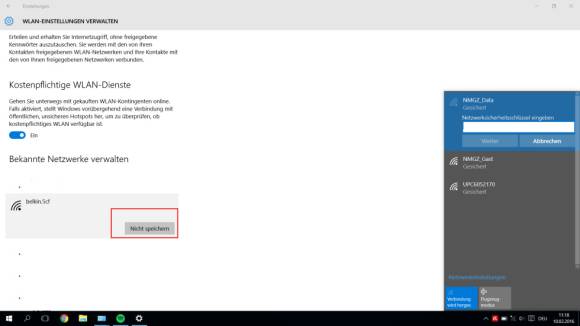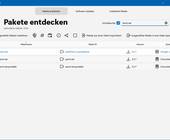Tipps & Tricks
27.05.2020, 10:23 Uhr
Windows 10: WLAN-Passwort ändern
Haben Sie auf Ihrem Router das Passwort geändert, müssen Sie das auch unter Windows 10 erledigen. So gehts.
Den WLAN-Key regelmässig zu ändern, kann nicht schaden. Beispielsweise dann, wenn man einen Technicolor-Router von UPC besitzt und nach wie vor das vorgegebene Standardpasswort benutzt. Natürlich muss man dieses Passwort auch in der Verbindung unter Windows 10 ändern, ansonsten kann keine Verbindung mehr hergestellt werden. Dies hat sich als erstaunlich tricky herausgestellt.
Sie können es natürlich einfach auf sich zukommen lassen: Wenn das Passwort des WLANs geändert hat, sollte Windows Sie beim nächsten Verbindungsversuch automatisch nach dem neuen Passwort fragen. Falls Windows das nicht tut oder wenn Sie die Sache beschleunigen wollen, bietet sich folgende Lösung an.
- Öffnen Sie das Menü Einstellungen (Windowstaste+i).
- Wählen Sie den Punkt Netzwerk und Internet.
- Unter dem Punkt WLAN wählen Sie den Eintrag Bekannte Netzwerke verwalten.
- Scrollen Sie herunter und klicken Sie auf die betroffene Verbindung.
- Klicken Sie bei der Verbindung auf Nicht speichern.
- Stellen Sie nun wieder eine Verbindung zum betreffenden Netzwerk her. Das Passwort wird automatisch erfragt – hier können Sie nun den neuen Schlüssel eingeben.
(Update, 30. Juli: Anpassung ans letzte Windows-10-Funktions-Update)
Kommentare
Es sind keine Kommentare vorhanden.